Os usuários do Xbox Console estão encontrando recentemente vários problemas ou bugs enquanto jogam alguns jogos. Enquanto isso, alguns usuários do console Xbox estão tendo problemas com oValidação do status de assinatura que se torna um dos problemas comuns. Então, se você também é uma das vítimas para encontrar o problema, houve um problema de validar o seu erro de status de assinaturas do EA Play noConsole então você pode seguir este guia de solução de problemas para resolver esse problema.
Os usuários de console do Xbox afetados estão encontrando principalmente o erro “Houve um problema de validar o seu status de assinaturas do EA Play no Xbox Console” enquanto tentava usar as assinaturas do EA Play. Falando esse erro específico, ele está acontecendo principalmente com o jogo FIFA 23 nos consoles Xbox One e Xbox Series X | S, impedindo que os jogadores entrem na jogabilidade. Basicamente, ocorre sempre que há um problema no aplicativo EA Play ou na conexão de rede nos consoles.
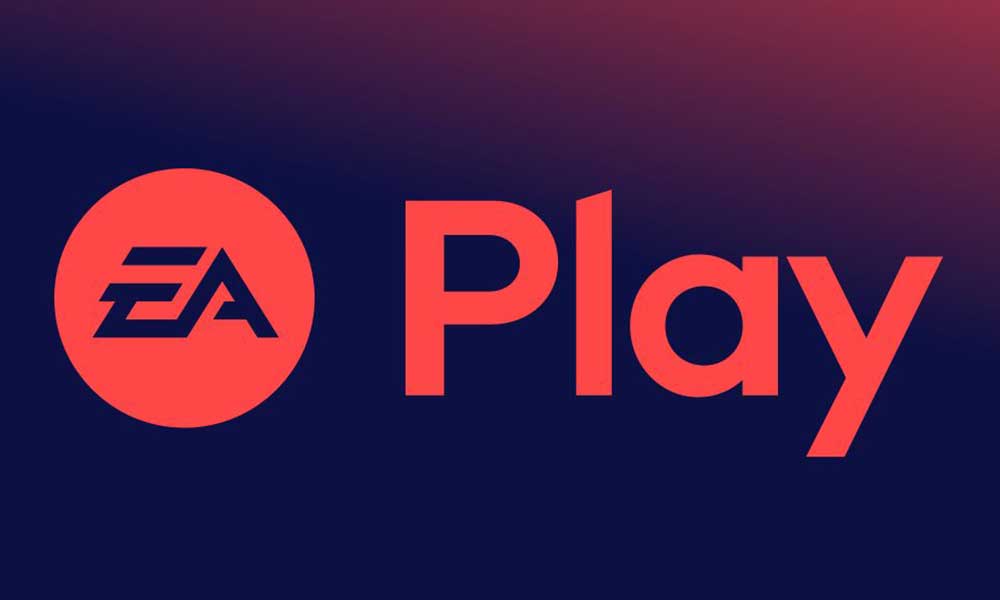
Correção: houve um problema de validar o status de assinaturas do seu EA Play no Xbox Console
O jogo da FIFA 23 está obtendo a validação do status de assinatura da EA Play, que parece ocorrer sempre que os jogadores tentam jogar o título através do modo de avaliação de dez horas no serviço de assinatura. Embora os usuários do Xbox Console já tenham se inscrito e o plano de assinatura esteja ativo, o FIFA 23 não se registra o mesmo que é irritante o suficiente. Se você é um usuário do Xbox Console, pode ter encontrado o mesmo erro e pode tentar corrigi -lo manualmente.
Esse erro específico pode ocorrer devido a vários motivos possíveis, como a conta da EA, não está vinculada corretamente à conta/console do Xbox, a conta de assinatura da EA com alguns problemas, conflita com os dados salvos do jogo, problemas com o software do sistema no console, versão desatualizada do jogo e muito mais. Se você ainda está enfrentando o mesmo problema, isso significa que sua conta Xbox não pode se conectar aos servidores da EA. Então, sem mais delongas, vamos pular nele.
1. Limpe os dados salvos do jogo
É altamente recomendável limpar os dados salvos do jogo no console do Xbox, seguindo as etapas abaixo para garantir que não haja problema com os dados salvos do jogo.
- Vá para'Meus jogos e aplicativos'no console.
- Em seguida, selecione'Biblioteca completa'> Vá para'Jogos de Propriedade'.
- EncontrarFIFA 23Da lista> Selecionar'Mais opções'.
- Selecione'Gerenciar jogo e acrescentar'> Escolha'Dados salvos'.
- Em seguida, selecione seuPerfile selecioneExcluirem todos os lugares.
- Depois que o perfil for excluído, volte para a tela anterior.
- SelecioneJogador Espaço reservado> SelecioneEspaço reservado claro.
- Vá para a tela inicial no Xbox Console> Inicie o jogo para verificar o problema.
2. Faça login através de uma conta de convidado
A segunda coisa é que você precisará fazer login por meio de uma conta de convidado no console Xbox, em vez da conta principal para verificar se o problema ainda está ocorrendo. Para fazer isso:
- Vá para o seuÍcone do perfilno canto superior esquerdo do console.
- SelecioneAdicionarouTrocar> SelecioneAdicione o perfil de convidado.
- Depois de fazer login como convidado, você pode lançar o jogo.
- SelecioneJogar julgamento> Se solicitar, você pode optar porEntrarPara ativar a conta do convidado.
3. Tente fazer login através de uma conta diferente
Você pode tentar fazer login no console do Xbox por meio de uma conta diferente para verificar se o erro relacionado à assinatura do EA PLAY está acontecendo ou não. Fazer isso:
- Vá para oÍcone do perfilno lado superior esquerdo do console.
- Selecione uma conta diferente eEntrar. [Você também pode criar uma nova conta e depois fazer login]
- Depois de entrar nele com uma conta diferente, vá paraMeus jogos e aplicativos.
- Então vá paraJulgamento> Você será solicitado com uma mensagem de aviso de que 'você não tem a associação.
- Se você está recebendo o mesmo, vá paraPerfil> SelecioneAdicionarouTrocar.
- Agora, selecione a conta principal> inicie o jogo para verificar o problema.
4. Atualizações do sistema de verificação
Sugerimos que você verifique a atualização do sistema no console do Xbox, seguindo as etapas abaixo para resolver vários problemas. Fazer isso:
- Pressione oBotão da casano console Xbox para abrir oMenu do painel.
- SelecioneConfiguraçõesNa parte inferior do menu.
- SelecioneTodas as configurações> EscolhaSistema.
- EscolherAtualizações> SelecioneAtualizar console(se disponível).
- Siga os avisos na tela para concluir o processo de atualização.
- Depois de concluído, reinicie o console para aplicar alterações.
5. Atualize o jogo
Você deve tentar atualizar a versão do jogo no console do Xbox para verificar se uma versão desatualizada do jogo está conflitante com a validação da assinatura da EA ou não. Para fazer isso:
- Vá para oMeus jogos e aplicativosSeção do menu do seu painel.
- SelecioneGerenciar> Vá paraAtualizações.
- Se você éFIFA 23O jogo possui atualizações disponíveis, você pode encontrá -las facilmente. [Para qualquer outro jogo, você pode selecionar]
- Selecione o processo de atualização e pressione oUMbotão no controlador para iniciá -lo.
Observe:Vale a pena recomendar ir aoConfiguraçõesPágina> EscolhaSistemas> SelecioneAtualizaçõesPara atualizar seu jogo automaticamente sempre que o console estiver conectado à Internet.
6. Verifique o servidor EA e o status ao vivo do Xbox
Se você não conseguir se conectar ao seu jogo ou ter problemas com a validação da assinatura da EA, verifique oStatus do servidor EAeStatus ao vivo do Xbox. Se houver um problema com o status do servidor, aguarde algumas horas e tente novamente. Às vezes, os problemas com a conectividade ou escalabilidade do servidor podem incomodá -lo para executar o jogo corretamente.
7. Redefina o console
Se os métodos acima não funcionarem para você, siga as etapas abaixo para redefinir o console manualmente. Ao fazer isso, você pode limpar facilmente falhas do sistema ou problemas de dados de cache do seu console. Fazer isso:
- Pressione oBotão Xboxno controlador para abrir o menu guia.
- SelecionePerfil e sistema> Vá paraConfigurações> SelecioneSistema.
- Vá paraInformações do console> SelecioneRedefinir console.
- Você terá um rápido comoRedefina seu console.
- Aqui você deve selecionarRedefinir e remover tudo. [Isso excluirá todos os dados do usuário, incluindo contas, jogos salvos, configurações, todos os aplicativos e jogos instalados, etc]
- Embora você possa optar porRedefinir e manter seus jogos e aplicativos, pode não resolver o problema na maioria dos casos.
- Depois de selecionar a opção, o seu console Xbox começa a excluir e redefinir o sistema para as configurações padrão da fábrica.
- Aguarde o processo ser concluído e reinicie o console.
É isso, pessoal. Assumimos que este guia foi útil para você. Para consultas adicionais, você pode comentar abaixo.

